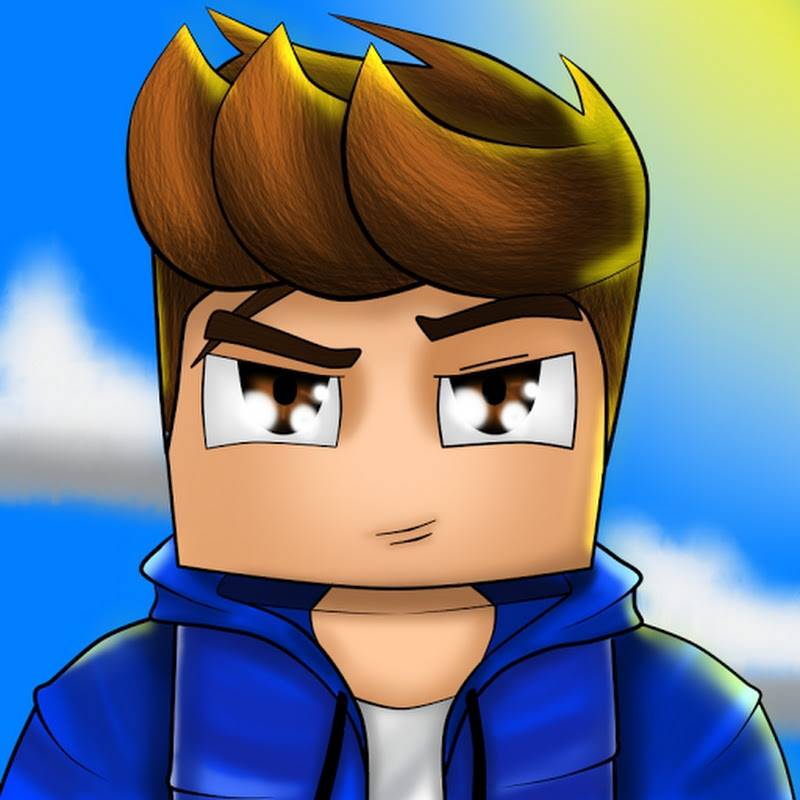Размер аватарки ютуб: разрешение, формат, расширение
Многочисленная армия пользователей ежемесячно просматривает видеоролики в Ютубе, тратя на это в среднем не менее одного часа. Компании предпочитают видеохостинговую платформу, находя в ней неплохой источник для трафика. И если ваш бизнес не имеет собственного видеоканала, проблему следует решить в ближайшее время. Продумайте, какую информацию вы желаете доносить зрителям, опубликуйте видеоролики на соответствующую тематику. Чтобы улучшить брендирование блога и увеличить количество подписчиков, придется потрудиться над созданием шапки для своего канала. Сегодня разберемся, какой размер аватарки ютуб лучше всего использовать для оформления.
Содержание
- Что это такое?
- Виды аватарок
- Как поставить?
- Рекомендуемые размеры
- Как установить через мобильный телефон?
- Отвечаем на вопросы
- Заключение
Что это такое?
С помощью авы блогер украшает свой профиль, придает ему уникальность, отражает особенности характера.
Аватаркой называют картинку, используемую как изображение пользователя в соцсетях и форумах.
Зачастую она несет конкретный смысл, но бывает и в виде пользовательского фото, прошедшего соответствующую обработку.
Виды аватарок
Прежде, чем начать разбираться, какой размер нужен для аватарки на YouTube, поговорим о ее видах, используемых для оформления канала.
Проведенный анализ показывает, что пользователи отдают предпочтение следующим значкам:
- фото самих атворов – 40 %;
- проектный логотип – 40 %;
- рисованные картинки, используемые для каналов в игровом стиле – 10 %;
- изображения, найденные в интернете – 5 %;
- трэши – 5 %.
Почему подавляющее большинство пользователей в качестве аватарки для ютуб-канала онлайн выбирают один из первых двух видов?
Авторское фото и логотип блога представляют собой своеобразный бренд, запоминающийся подписчиками и зрителями.
Это – выражение доверия, благодаря чему проект пользуется популярностью.
Как поставить?
Предположим, вы создали красивую аву для оформления канала на ютубе, и теперь ее необходимо загрузить. Действуйте в соответствии с таким алгоритмом:
- перейдите на главную страничку видеоканала, в углу справа найдите значок с изображением карандаша, наведите на него курсор и кликните;
- вы окажетесь в профиле Гугл+. Каналы связаны, и, если сменить или установить аватарку, она автоматически появляется в ютубе. Программа обратится к вам с предложением загрузить картинку;
- выбираем заблаговременно подготовленную аватарку для ютуба, загружаем и выставляем соответствующие размеры;
- жмем клавишу «готово», возвращаемся на Ютуб. Кружок для аватарки канала не сразу покажет свое обновление – картинке потребуется некоторое время, чтобы пройти модерацию.
Рекомендуемые размеры
Главное условие, предъявляемое к аватарке ютубом, – квадратные формы и соответствующее расширение.
Основными требованиями, которым должно отвечать изображение, считаются:
- разрешенные форматы – JPG, PNG, GIF, BMP;
- оптимальные размеры аватарки профиля для ютуба – 800 на 800 px;
- прозрачный фон.
Как установить через мобильный телефон?
Какое разрешение выбирается для авы, мы выяснили. Теперь посмотрим, как ее менять на ютубе с телефона. Для Андроида порядок действий выглядит следующим образом:
- на мобильном приложении выполняется переход на ютубовский сайт;
- для прохождения авторизации указываются данные пароля и логина;
- делается клик по картинке на аккаунте;
- открываем раздел, обеспечивающий управление Гугл-аккаунтом;
- выбираем «личные данные», находим строку «фото», жмем на ее значок;
- зная, какой размер аватарки для ютуба установлен, определяемся с вариантом ее создания – выбираем готовый шаблон или делаем снимок веб-камерой;
- выставляем размер аватарки для ютуб в пикселях, при необходимости корректируем масштаб;
- жмем кнопку «принять».

Предлагаем вариант установки авы на Айфон. Как и в предыдущей инструкции, изображение для видео на YouTube выбирается заранее, выставляется соответствующий размер аватарки. После этих действий:
- открываем на смартфоне мобильную версию приложения, авторизуемся;
- жмем значок профиля;
- возле названия канала находим значок с изображенной на нем стрелкой, кликаем по нему;
- нажимаем «шестеренку»;
- в управленческом разделе входим в профиль, который планируется видоизменить;
- под адресными данными электронной почты жмем ссылку «обновление фото»;
- загружаем изображение и нажимаем клавишу «готово».
Отвечаем на вопросы
Как придумать аватарку самостоятельно?
Если нет желания использовать собственное фото, изучите готовые шаблонные заготовки, предлагаемые вниманию пользователей специальными приложениями.
Выбрав подходящую для своего канала картинку и зная, какого размера она должна быть, вы легко замените конкретные элементы или измените их формы, используя специальный инструментарий.
Где найти крутые аватарки на ютуб-канал для пацанов? Воспользуйтесь услугами интернета, укажите в строке поисковой системы соответствующий запрос и нажмите кнопку «поиск». Хостинг предложит вам большое количество сайтов, на которых вы найдете изображения, используемые мальчиками при оформлении своих каналов. Для скачивания понравившейся картинки наведите на нее курсор, кликните правой клавишей мыши, в меню выберите раздел «сохранить как…». Используя блютуз, инфракрасный порт или кабель, переместите изображение на телефон.
Как нарисовать аватарку в виде человека? Возьмите свое фото, размеры которого соответствуют требованиям для аватарки на канал в ютуб, либо найдите подходящее изображение в интернете.
Заключение
Рекомендуемый для загрузки авы формат – GIF.
Чтобы удобнее было скачивать картинку и в последующем иметь возможность рассмотреть ее элементы, ужмите изображение до небольшого квадратика, размер стороны которого не превышает 98 px.
Приложение Youtube — «Почему нет аватарок и некоторых картинок на YouTube? | YouTube Shots — почему это отвратительный аналог TikTok | RuTube — насколько сильно он отстает? | Обзор 2022»
На некоторые сервисы, которые тесно связаны с YouTube, я уже писал обзоры. С ними можно ознакомиться здесь:
⛔ Крупный обзор на Творческую Студию от YouTube | Почему YouTube не монетизирует видео? | Самый необходимый инструмент для каждого ютубера | Как отслеживать просмотры своих видеороликов на YouTube? | 2020
Крупный обзор | Как обезопасить детей от опасного контента на YouTube | С чем может столкнуться ребенок на обычном YouTube? | Скандалы из-за педофилии на YouTube | 2020
К YouTube у меня нет никаких вопросов, этот сервис меня более чем устраивает. У него нет таких проблем, которые обладают у Twitch: у сервиса хорошая система рекомендаций, отличный видеоплеер, справедливые правила и удобный интерфейс. В принципе YouTube в плане тех же проведений прямых эфиров уже намного лучше, чем Twitch.
У него нет таких проблем, которые обладают у Twitch: у сервиса хорошая система рекомендаций, отличный видеоплеер, справедливые правила и удобный интерфейс. В принципе YouTube в плане тех же проведений прямых эфиров уже намного лучше, чем Twitch.
Однако для меня важно еще и мобильное приложение сервиса, поскольку если оно (как в случае того же Twitch) не будет грамотно оформлено, то большую часть трафика этот сервис просто-напросто потеряет. Какие отличительные черты имеются у этого сервиса?
🚩 Интерфейс, оформление сервиса и система рекомендаций.
Как я уже писал в обзоре на Twitch — здесь нет никаких проблем касательно рекомендации. Google имеет очень крутую систему рекомендаций, которая позволяет знакомиться с новыми каналами (из-за чего стать популярным блогером не является такой проблемой, как в случае с Твич). Здесь есть вкладка «Подписки», однако она банально не нужна — все видеоролики зритель, как правило, смотрит через «Главную».
Выглядит «Главная» следующим образом: большое количество видеороликов, которые так или иначе касаются интересов каждого пользователя (что попало YouTube рекомендует достаточно редко).![]()
Сверху очень удобно расположены категории, и если пользователю нужны видео конкретной тематики, то он без проблем может указать этот параметр одним кликом.
Причем даже во время просмотра YouTube будет предлагать видео на схожую тематику. Twitch стоило бы поучиться у своего конкурента в плане выбора контента, ибо «фиолетовый» сервис не особенно сильно любит предлагать своему зрителю.
Ниже представлен виджет с описанием, а также отдельно выделены комментарии. Такое расположение позволяет пользователю ознакомиться с другими видеороликами, не загораживают ничего другого и не занимают большую площадь экрана.
Плеер здесь очень удобный. Большие видеоролики могут разделяться авторами на разделы, а таймкоды располагаются в описании. Это безумно удобно в плане навигации. Банально ради этого стоит смотреть YouTube. Представьте, что вы зашли посмотреть историческое видео с большим содержанием.
Как по мне, это гениально.
У Twitch нет обложек на трансляции. Здесь есть не только обложки — это мобильное приложение проработано буквально до мелочей. Нужно посмотреть то видео или не то? Останавливаемся на нем, и YouTube без звука с субтитрами покажет его так, что вам даже не придется его открывать.
Еще из интересного — вкладка «Сообщество». Здесь блогеры могут набирать какие-либо текста со своими мыслями, анонсами новых видеороликов, устраивать голосования и спрашивать какого-либо мнения. В качестве обратной связи этот виджет тоже подходит очень хорошо. Надеюсь, убирать эту функцию не станут.
🚩 Про отсутствие аватарок каналов и картинок на YouTube. Зачем убрали дизлайки и удобно ли это?
Вообще если запускать сервис через VPN, то картинки отображаться будут. Сервис, который обеспечивает YouTube картинками, был заблокирован в России.
Сервис, который обеспечивает YouTube картинками, был заблокирован в России.
Сейчас без VPN у меня все работает хорошо. Вообще пропадают аватарки периодами, сейчас все нормально. Превью работают везде и всегда. Разбираться в причинах блокировки я не буду, поскольку это тесно связано с политикой.
Что касается дизлайков — с одной стороны они смогли убрать стадный эффект, а с другой стороны принять решение о том, стоит ли смотреть это видео или время будет потрачено зря, принимать теперь тяжелее. Почему они приняли такое решение — я не изучал этот вопрос.
Вообще это очень легко обходится с помощью тех же расширений. Один из них так и называется — Return Dislike YouTube. Его можно без проблем установить на свой браузер.
После чего наслаждаться привычной картиной — лайки и дизлайки. Однако такое доступно только на версии YouTube для ПК. Как сделать это на телефоне — я не знаю.
Дизлайки работают, кстати, даже в Shorts.![]()
Однако большинство видеороликов все-равно набирает большое количество дизлайков, и это уже о многом говорит.
Как по мне — отсутствие дизлайков приносит больше отрицательный эффект, нежели положительный. Но это лишь лирическое отступление, вернемся к мобильному приложению YouTube.
🚩 YouTube Shorts. Почему внутри такая помойка?
На что не распространяется система рекомендаций, так это на YouTube Shorts. Как бы ты не старался лайкать и дизлайкать видео в этой вкладке, дабы попадался нормальный интересный тебе контент, сервису плевать, он все-равно будет толкать видео с 0 лайками, несмешной юмор и просто тупой бред.
Вообще этот тренд пошел не так давно после разрыва интернет-пространства тик-током.
Копируют фишку с короткими видео, наверное, все, кому не лень. Есть уже и VK Клипы, которые встроены в само приложение «Вконтакте», а также присутствует и в виде отдельной программы, которую можно скачать с Play Market (обзор на Play Market можно прочитать здесь).![]()
У запрещенной в России социальной сети тоже есть Reels.
Ну и YouTube следом. Так называемые конкуренты TikTok, которые уже не могут похвастаться таким же успехом из-за отсутствия должной системы рекомендации и высокого трафика даже на фоне запрета российским пользователям что-либо загружать на первую платформу.
Действительно годного контента тут стоит ждать лишь в редких случаях. В основном здесь транслируются лишь три основные группы видео:
Политические видео. Максимально отвратительный контент, пропитанный ненавистью. Его даже комментировать никак не хочется. Спустя тонный моих дизлайков и действий «не рекомендовать это видео», YouTube перестал предлагать для просмотра в «Шортах» подобное. Хотя иногда все-равно всплывает.
Фильмы. Просто вырезки из фильмов, которые красиво оформлены, представлены с субтитрами и неплохой обработкой. Их тут большое количество, поскольку больших усилий в создании автор не прилагает, зато через этот формат можно рекламировать большое количество Telegram-каналов и различных сервисов.
Их тут большое количество, поскольку больших усилий в создании автор не прилагает, зато через этот формат можно рекламировать большое количество Telegram-каналов и различных сервисов.
Смешные видео. Как правило это не русский контент, хотя могут попадаться и смешные скетчи на русском языке, как на TikTok. Он попадается реже всего.
Это мой список категорий. Вообще у всех он разный, и вам в ленте могут даже попадаться действительно смешные видео. Однако как правило это дико скучный контент, этим он и отличается от китайского конкурента.
Если резюмировать, то Shorts — весьма грустный аналог TikTok, пародия, которая не заслуживает внимания. Что эта функция есть, что ее нет — вообще все-равно мне.
🚩 Как начать прямой эфир с телефона? Можно ли загружать видео?
Интерфейс здесь также прост, как и у Twitch. Чтобы загрузить видео через телефон, не нужно нажимать много кнопок. Достаточно лишь просто нажать на плюс, который располагается посередине панели.
Достаточно лишь просто нажать на плюс, который располагается посередине панели.
Далее программа предложит один из четырех возможных вариантов. Здесь можно как загрузить шорт, так и полноценное видео.
Шорт здесь создавать очень удобно, но не имеет смысла. Как по мне, проще снять, нормально смонтировать и выложить. Все-равно YouTube автоматически пометит его как видео короткого формата и начнет его транслировать в заветной вкладке.
Загрузить видео здесь тоже очень просто. Остается лишь добавить превью, придумать название видео и комментарии к нему.
А вот что касается прямых трансляций, то здесь уже не все так просто. Необходимы условия, и просто так, как на том же Twitch, трансляцию не провести. Это же касается и режима «Совместная трансляция».
Во всем остальном это приложение достаточно удобное и комфортное для использования. В последнее время YouTube добавили множество интересных фишек, которые однозначно заслуживают внимания и переносят сервис далеко вперед.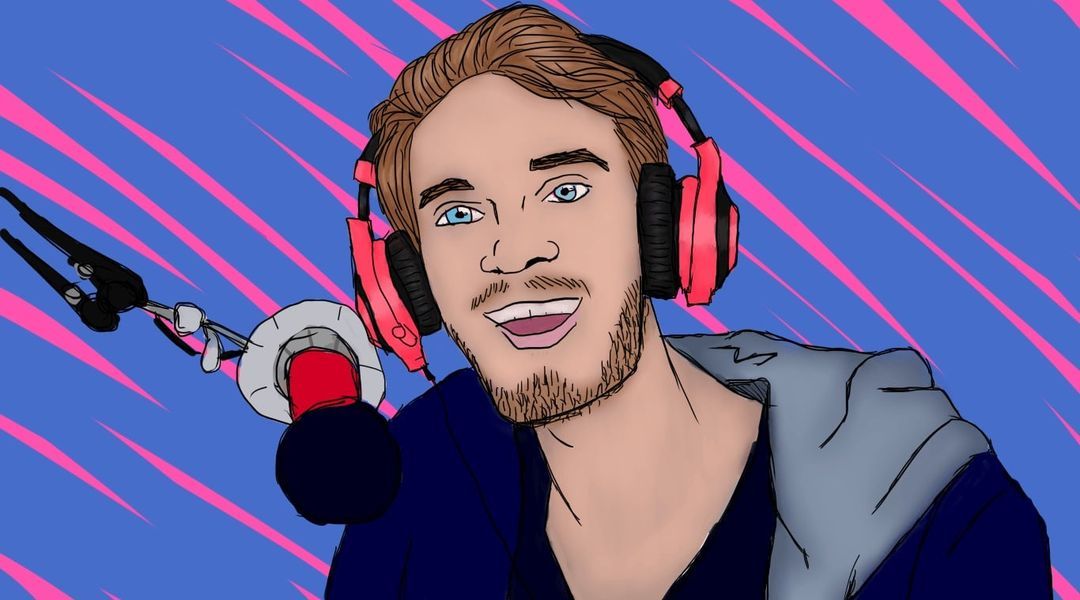
Тот же RuTube, например, недостаточно интересен для публики прежде всего из-за функционала. Хоть там и собирались запустить систему монетизации, вряд ли он будет интересен публике, которая уже привыкла долгое время использовать красно-белый ресурс.
Старый обзор на RuTube, кстати, можно прочитать здесь. Вскоре напишу свое впечатление на мобильную версию этого видеохостинга. Уверен, что там есть с чего посмеяться, испытать стыд, а также будут иметься вещи, за которые можно и похвалить.
Профиль Youtube — Etsy Турция
Etsy больше не поддерживает старые версии вашего веб-браузера, чтобы обеспечить безопасность пользовательских данных. Пожалуйста, обновите до последней версии.
Воспользуйтесь всеми преимуществами нашего сайта, включив JavaScript.
Найдите что-нибудь памятное, присоединяйтесь к сообществу, делающему добро.
(
435 релевантных результатов,
с рекламой
Продавцы, желающие расширить свой бизнес и привлечь больше заинтересованных покупателей, могут использовать рекламную платформу Etsy для продвижения своих товаров. Вы увидите результаты объявлений, основанные на таких факторах, как релевантность и сумма, которую продавцы платят за клик. Узнать больше.
)
Вы увидите результаты объявлений, основанные на таких факторах, как релевантность и сумма, которую продавцы платят за клик. Узнать больше.
)
Как изменить изображение профиля на YouTube
Как изменить изображение профиля на YouTube!
Посмотреть это видео на YouTube
Что бы мы были без YouTube? Представьте, что вы не можете посмотреть все забавные видео с котиками, веселые неудачи или посмотреть музыкальные клипы. Но YouTube — это гораздо больше, чем просто источник, где можно убить время и посмеяться.
Но YouTube — это гораздо больше, чем просто источник, где можно убить время и посмеяться.
Для многих это место как для самовыражения, так и для бизнеса. В любом случае, изображение вашего профиля на YouTube многое говорит о том, кто вы и что представляете. Итак, если вы готовы изменить изображение профиля YouTube, выполните действия, описанные в этой статье.
Изменение изображения профиля через YouTube
Вы можете изменить изображение профиля YouTube двумя способами. Один из них идет прямо на YouTube. Вот что вам нужно сделать:
- Получите доступ к YouTube в браузере вашего компьютера.
- Выберите изображение своего профиля YouTube. Эта опция находится в правом верхнем углу экрана.
- Выберите «Ваш канал».
- Затем нажмите на изображение своего профиля.
- Выберите «Брендинг».
- Нажмите «ЗАГРУЗИТЬ» и выберите фотографию со своего компьютера.
- Нажмите «ПУБЛИКАЦИЯ», чтобы сохранить изменения.

Вот и все. Это очень быстрый и простой процесс. Более сложным является выбор идеального изображения для профиля. Но даже если он вам не понравится, вы всегда можете изменить его снова.
Здесь важно помнить, что ваша учетная запись YouTube связана с вашей учетной записью Google. Это означает, что когда вы меняете изображение своего профиля на YouTube, оно будет меняться во всех службах Google, которые вы используете.
Также не смущайтесь, если увидите, что картинка меняется не на всех платформах сразу. Чтобы эти изменения вступили в силу, требуется некоторое время. Это может быть от нескольких минут до нескольких часов. Однако если прошло слишком много времени, а картинка упорно остается прежней, значит, что-то не так. Вы можете попробовать решить эту проблему, очистив кеш браузера.
Изменение изображения с помощью учетной записи Google
Ваше решение изменить изображение в профиле YouTube изменит его для всего, на что распространяется учетная запись Google. Это включает в себя такие вещи, как Hangouts, Google Maps и Google Calendar. Итак, если вы готовы к такого рода изменениям, вы можете обратиться непосредственно к источнику. Вы можете изменить изображение своего профиля с помощью учетной записи Google:
Это включает в себя такие вещи, как Hangouts, Google Maps и Google Calendar. Итак, если вы готовы к такого рода изменениям, вы можете обратиться непосредственно к источнику. Вы можете изменить изображение своего профиля с помощью учетной записи Google:
- Войдите в свою учетную запись Google.
- Нажмите на свою фотографию или значок профиля в правом верхнем углу. Под этим написано: «Управляйте своей учетной записью Google».
- Нажмите на это, и вы будете перенаправлены на страницу, где вы управляете всеми настройками учетной записи Google.
- Он скажет: «Добро пожаловать, (ваше имя)». Продолжайте нажимать на изображение профиля чуть выше этого. Или, если изображения нет, выберите значок профиля.
- Появится всплывающее окно с предложением загрузить или выбрать фотографию.
- Выбрав понравившуюся фотографию, нажмите «Установить как фото профиля».
Вы должны знать, что ваша фотография профиля будет видна всем. И, как уже упоминалось, во всех продуктах Google.
И, как уже упоминалось, во всех продуктах Google.
Пока вы находитесь на этой странице, если вы хотите изменить свое имя, вы можете сделать это, выполнив несколько простых шагов. Все, что вам нужно сделать, это:
- Переключиться с вкладки «Главная» на вкладку «Личная информация».
- Вы увидите свой профиль и свое имя, день рождения, пароль и т. д. Нажмите на свое имя.
- Введите новое имя.
Примечание. Вы можете менять имя своей учетной записи Google каждые 90 дней.
Изменение изображения с помощью приложения YouTube
Вы также можете изменить изображение своего профиля на YouTube с помощью приложения для мобильного устройства. Часто это самый простой способ сделать это. Люди смотрят видео на YouTube на своих смартфонах, возможно, даже чаще, чем на своих компьютерах. Как для iPhone, так и для устройств Android изменение изображения в приложении YouTube одинаково. Выполните следующие шаги:
- Запустите приложение YouTube.

- Если вы еще этого не сделали, войдите в свою учетную запись YouTube.
- Нажмите на изображение своего профиля (в правом верхнем углу экрана).
- Выберите «Ваш канал».
- Коснитесь «РЕДАКТИРОВАТЬ КАНАЛ».
- Нажмите на изображение своего профиля.
- Выберите «Сделать снимок» или «Выбрать из своих фотографий», затем нажмите «Сохранить».
После этого вы увидите сообщение «Фотография профиля успешно обновлена». И именно так вы меняете изображение своего профиля с помощью приложения YouTube.
Изображение вашего профиля может многое сказать
Даже если вы не пытаетесь передать более глубокое сообщение или настроение с помощью изображения профиля, то, что вы выбираете, многое говорит о вас. Вы можете быть тем человеком, который пойдет на действительно хорошее селфи. Или вы предпочитаете изображение вашего питомца или героя мультфильма.
Важно, чтобы вы знали, как изменить картинку и чтобы она была видна во всех продуктах Google.![]()